Acronis True Image 2017 NG Benutzerhandbuch
Seite 89
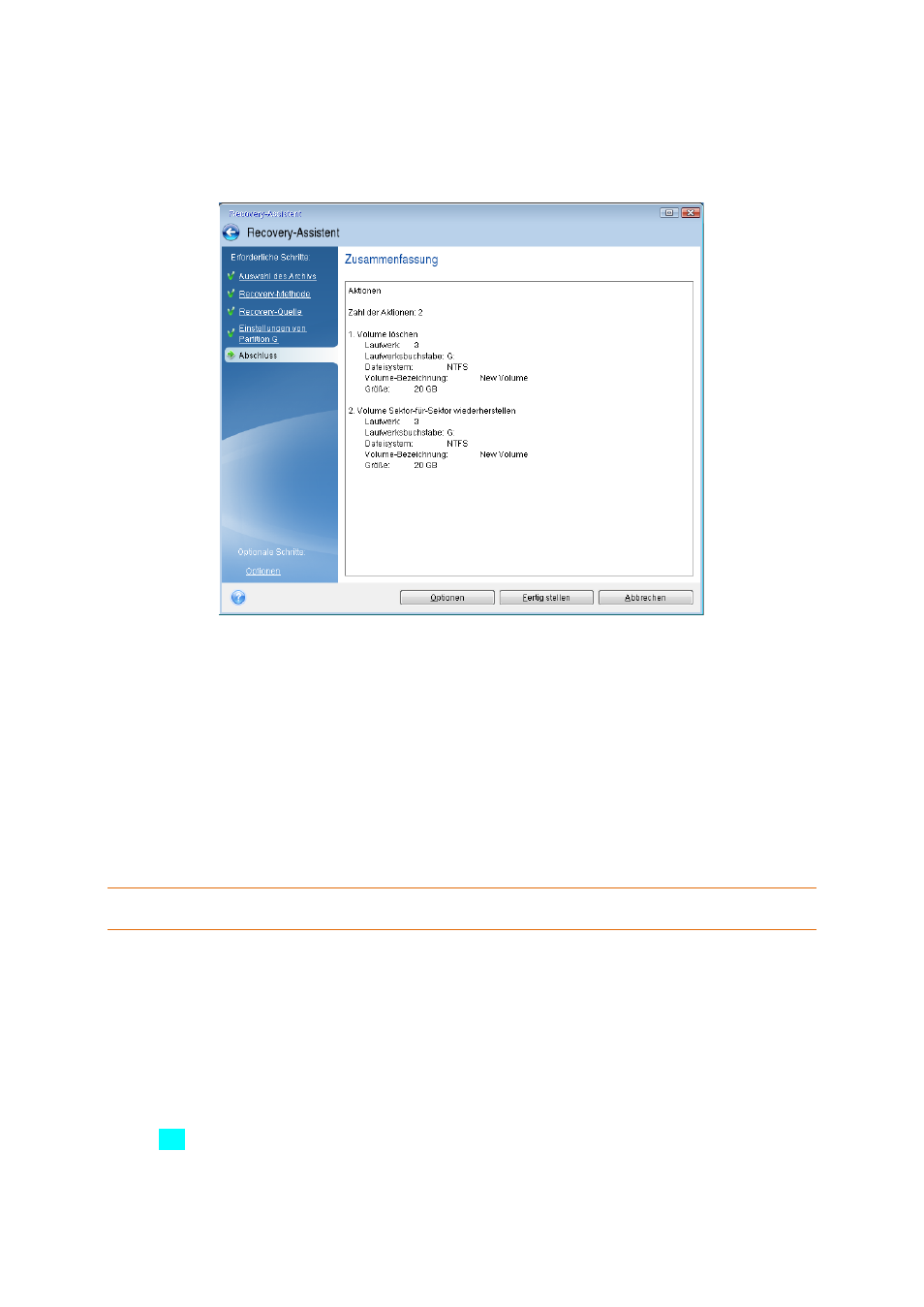
89
Copyright © Acronis International GmbH, 2002-2017
9. Lesen Sie die Zusammenfassung der Aktionen im Schritt Fertig stellen aufmerksam durch. Wenn
Sie die Volume-Größe nicht verändert haben, müssen die Größen in den Elementen Volume
löschen und Volume wiederherstellen übereinstimmen. Klicken Sie auf Fertig stellen, wenn Sie
die angezeigte Zusammenfassung überprüft haben.
10. Beenden Sie nach Abschluss der Aktion die autonome Notfallversion von Acronis True Image
2017, entnehmen Sie das Notfallmedium und booten Sie das wiederhergestellte System-Volume.
Wenn Sie sich vergewissert haben, dass Sie Windows zu dem von Ihnen gewünschten Stadium
wiederhergestellt haben, können Sie die ursprüngliche Boot-Reihenfolge im BIOS wieder
einrichten.
5.1.1.4
Ein System mit einem bootfähigen Medium auf einem neuen
Laufwerk wiederherstellen
Wir empfehlen, dass Sie vor dem Beginn die im Abschnitt 'Vorbereitungen zur Wiederherstellung (S.
85)' beschriebenen Aktionen durchführen. Sie müssen das neue Laufwerk nicht formatieren, da dies
durch den Recovery-Prozess quasi übernommen wird.
Warnung! Das alte und neue Laufwerk müssen im selben 'Controller-Modus' arbeiten (beispielsweise 'IDE' oder
'AHCI'). Anderenfalls wird Ihr Computer mit dem neuen Laufwerk nicht starten können.
So stellen Sie ein Systemlaufwerk auf einem neuen Laufwerk wieder her:
1. Bauen Sie das neue Laufwerk möglichst an derselben Position im Computer ein und verwenden
Sie dabei auch das Kabel und den Stecker des ursprünglichen Laufwerks. Sollte dies nicht möglich
sein, dann bauen Sie das neue Laufwerk dort ein, wo Sie es später verwenden möchten.
2. Schließen Sie ein externes Laufwerk an, wenn dieses das für die Wiederherstellung zu
verwendende Backup enthält und schalten Sie es ein.
3. Konfigurieren Sie die Boot-Reihenfolge in Ihrem BIOS so, dass das Gerät Ihres Notfallmediums
(CD, DVD oder USB-Stick) das erste Boot-Gerät ist. Siehe Boot-Reihenfolge im BIOS arrangieren
(S. 101).
4. Booten Sie den Rechner mit dem Notfallmedium und wählen Sie Acronis True Image 2017.